
Signaal is de privacy-gerichte smartphone messaging app iedereen lijkt te zijn met behulp . U kunt ook Signal gebruiken op een Windows-pc, Mac of Linux computer. Het is eenvoudig te installeren en te registreren aan uw Signal account.
Privacy by Design
Signaal is gepubliceerd door de Signal Foundation en Signal Messenger LLC . Deze twee not-for-profit-organisaties gevestigd in Mountain View, Californië werd opgericht door Matthew Rosenfeld (aka ‘Moxie Marlinspike’) en Brian Acton . Samen gaan ze door het werk begon bij Open Whisper Systems , Één van Rosenfeld eerdere start-ups.
The Signal applicatie is gratis en open source. Iedereen kan de broncode te bekijken. De broncode voor de Signal messaging Protocol (SMP) was beoordeeld door een gezamenlijke team van de Duitse CISPA Helmholtz Centre for Information Security , De zwitsers ETH Zurich University , Cisco , En de Canadese Universiteit van Waterloo . Zij verklaarden de code schoon, de motieven zuiver en de encryptie-rock-solid. Signaal is absoluut veilig.
Maar er is een verschil tussen veiligheid en privacy.
VERWANT: Wat is signaal, en waarom is iedereen die het gebruikt?
Het verschil tussen privacy en veiligheid
Privacy is over het beheren van informatie en gegevens, het kiezen die er toegang toe heeft, en beslissen wat ze kunnen doen. Veiligheid is een van de technieken die u kunt gebruiken om uw privacy te behouden.
De beveiliging die door de SMP is zo sterk dat andere apps, zoals WhatsApp, Signal protocol om end-to-end encryptie voor hun eigen producten hebben aangenomen. Maar, hoewel WhatsApp kunnen zijn zeker voor zover het de verzending van uw berichten gaat, dat gaat niet in op elke privacy bedenkingen. De veiligheid van het protocol is volledig los van het beleid van gegevens verzamelen en delen van gegevens WhatsApp's. Het zijn die activiteiten die uw privacy beïnvloeden, en het is de gotcha dat WhatsApp heeft gekatapulteerd in het publieke oog en het slechtste PR storm van zijn 11-jarige geschiedenis.
WhatsApp oogsten en logs gegevens over u en uw gebruik van hun app. Het bedrijf slaat deze gegevens, inclusief uw lijst met contactpersonen, wie je contact hebben, de details van de aankopen die u via de app hebben gemaakt, en uw locatie wanneer je de app-op hun servers te gebruiken. Dus hoewel de levering van uw berichten veilig is, WhatsApp houdt veel privégegevens over jou. En WhatsApp is eigendom van Facebook.
Daarentegen Signal houdt vrijwel niets op je. Het slaat de smartphone nummer u, toen u zich tot Signal gebruiken, en als je het laatst gebruikt de dienst geregistreerd. Dat is het. Een telefoonnummer en twee timestamps. Dus zelfs als ze raken met een dagvaarding , Dat is alles wat ze kunnen overhandigen aan de autoriteiten. Niets over uw berichten, uw locatie, of iets anders.
Signaal begint te veel zin wanneer u het oppervlak van hoe uw gegevens vaak wordt gebruikt als een commodity door andere bedrijven krabben.
Het installeren van Signaal op Linux
Er is maar één manier om te melden voor Signal, en dat is via uw smartphone. Het werkt op Android-telefoons en iPhones. Dus als je geen signaal geïnstalleerd op uw smartphone Ga en doe dat eerst. Het moet werken op uw smartphone voordat je het kunt gebruiken op uw computer.
Signaal beschikbaar is in de repositories voor een aantal Linux-distributies. Het is ook beschikbaar als een flatpak en in een handomdraai. We zullen de snap op Ubuntu te installeren.
sudo snap installeren signaal-desktop

U kunt de snap ook te gebruiken op Fedora, maar voor alle bases te dekken, zullen we demonstreren de installatie van de flatpak.
sudo flatpak installeren https://dl.flathub.org/repo/appstream/org.signal.Signal.flatpakref

Op Manjaro, kun je het direct van de installatie
pacman
.
sudo pacman -Sy signaal-desktop

Startsein op het bureaublad
Druk op de toets “Super” op uw toetsenbord. Dit is meestal tussen de “controle” toetsen “Alt” linksonder van het toetsenbord. Typ “signaal” in de zoekbalk. U ziet het pictogram Signal.
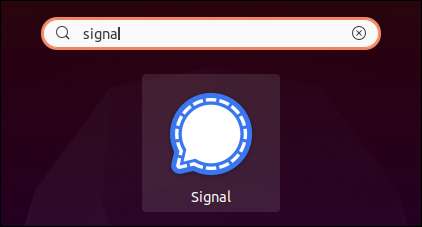
Klik op het icoon om Signal lanceren.
Voordat u Signal kunt gebruiken op uw computer, moet u deze koppelen aan de Signal-app op uw smartphone. De desktop client geeft een QR-code. U moet deze code met uw smartphone te scannen vanuit de Signal app. (De QR-code in het voorbeeld onder geen echt signaal QR code.)

Onder de QR code zijn korte instructies voor Android-telefoons en iPhones.
Op uw smartphone, open de Signal app en tik op de menuknop.
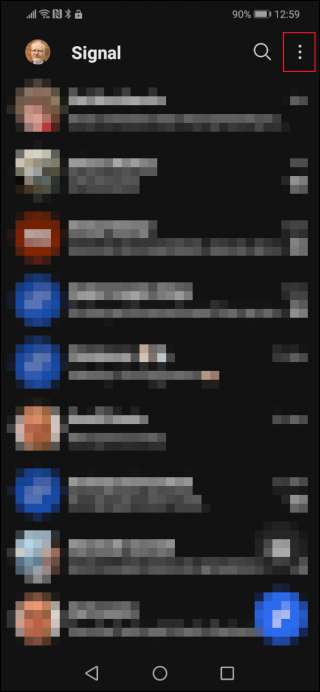
Tik op de “Settings” item in het menu.
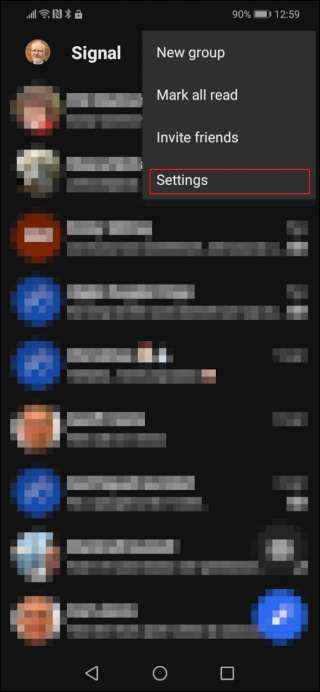
Tik op de optie “Linked Devices”.
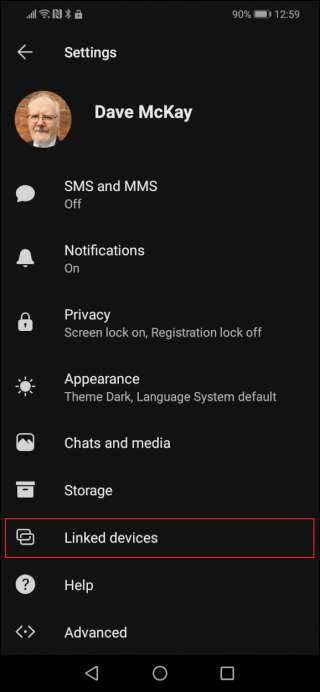
Er wordt een lijst van de apparaten die u al hebt verbonden aan deze Signal account.
Tik op de blauwe knop “+” om een nieuw apparaat toe te voegen.
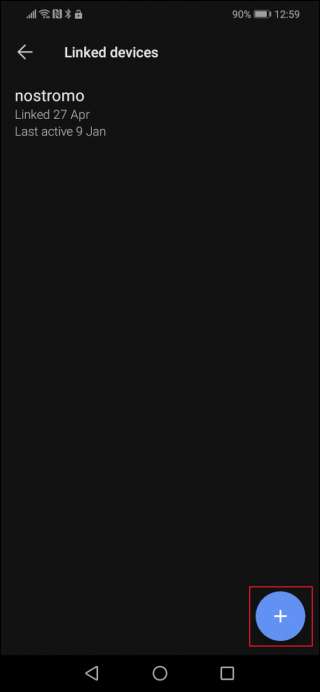
The Signal QR code scanner verschijnt.
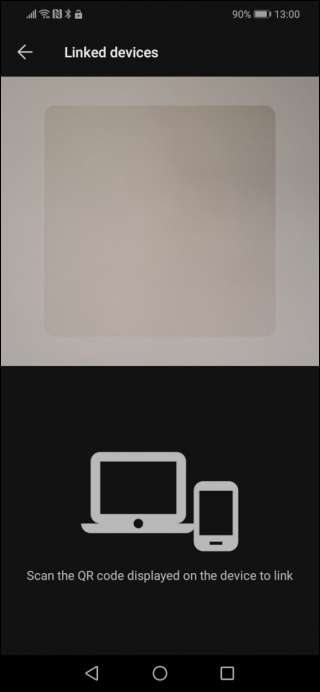
Scan de QR-code op de desktop client. Wanneer de QR-code is gelezen en gedecodeerd, wordt u gevraagd of u zeker weet dat u het apparaat wilt koppelen aan uw Signal account.

Tik op de blauwe “Link apparaat” tekst. Op de desktop client, wordt u gevraagd om een naam voor het apparaat te bieden.
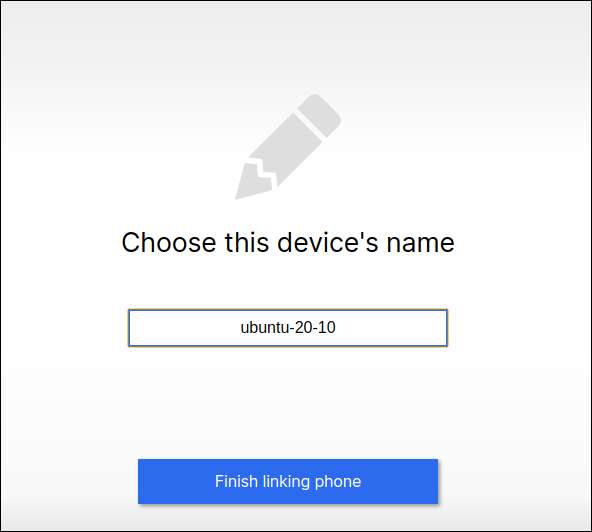
Klik op de “Finish Linking Phone” knop wanneer u hebt getypt in de naam die u wilt dat de client bekend als. Dit is de naam die in de “Verbonden apparaten” lijst op uw smartphone zal worden opgenomen. Het heeft geen effect op uw identiteit binnen Signal hebben.
Signaal zal uw contacten en bericht groepen synchroniseren van uw smartphone. Merk op dat het niet te trekken via de bestaande chats en berichten. Alleen berichten die binnenkomen na de desktop client is gekoppeld aan uw Signal rekening zal verschijnen in de client.
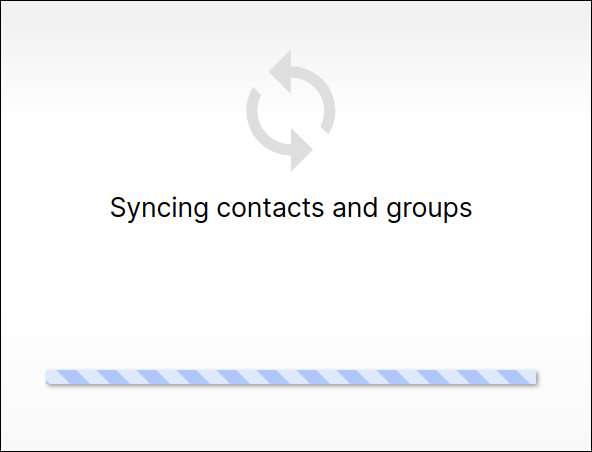
Als het klaar is, zal het ze weer te geven in zijn belangrijkste klant venster. Als u liever donkere modus, klikt u op Bestand & gt; Voorkeuren en GT; Donker.
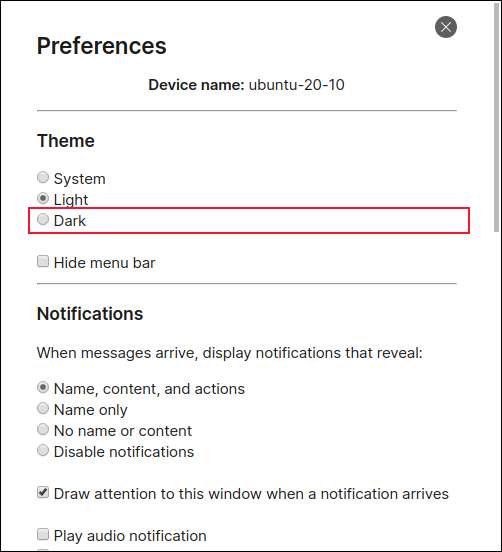
Nu, Signal is alles klaar voor u om privé en beveiligde berichten rechtstreeks verzenden vanaf uw computer.
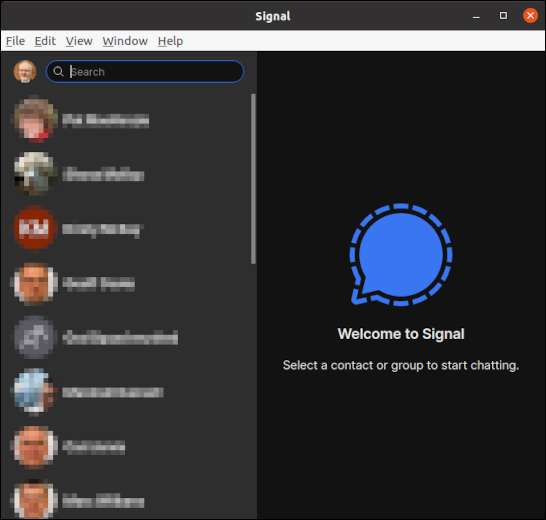
Ontkoppelen van de Desktop Client
Als u wilt, kunt u de desktopclient van uw Signal account te verwijderen. U kunt dat doen vanuit uw smartphone of vanaf het bureaublad.
Op uw smartphone, tik op de menuknop & gt; Instellingen & GT; Gekoppelde apparaten en tik op het gekoppelde apparaat dat u wilt verwijderen. Tik op “OK” in het kleine pop-up box.
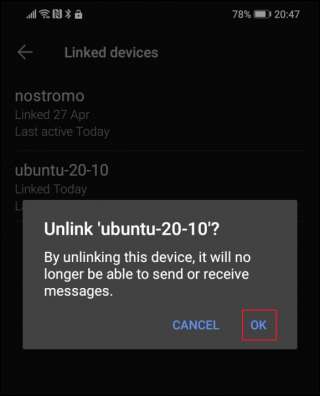
Als u de link van de desktop client liever te breken, klikt u op Bestand & gt; Voorkeuren en GT; Verwijder gegevens.
Beveiliging en privacy vanaf het bureaublad
Berichten apps zijn geweldig. Maar wanneer je zit op een computer, kan het handiger zijn om de app op uw bureaublad, zodat je niet heen en weer schakelen tussen uw computer en uw smartphone.
Nu kunt u genieten van de veiligheid Signal en privacy gegarandeerd en een echt toetsenbord.







